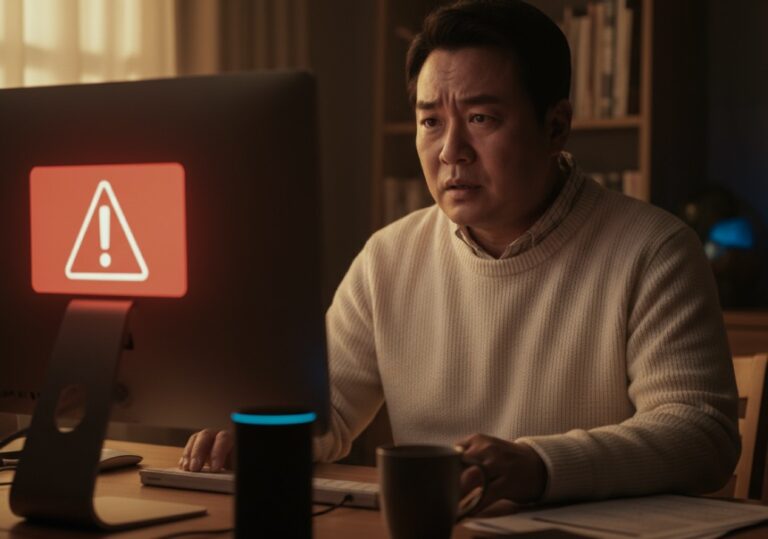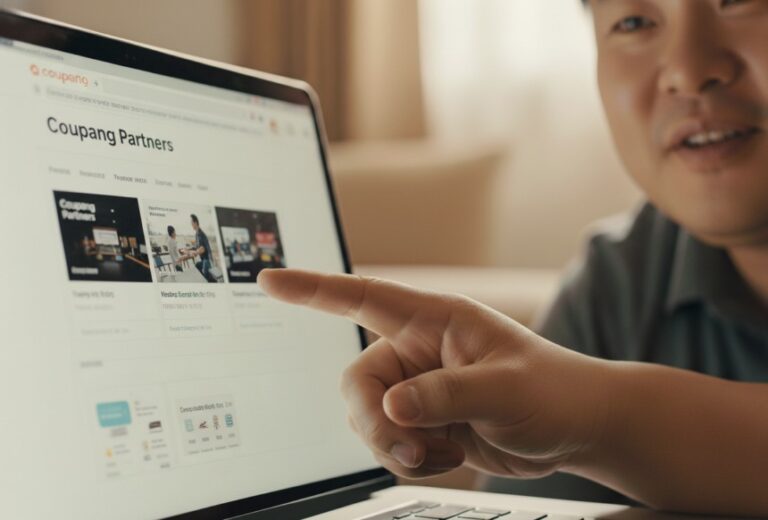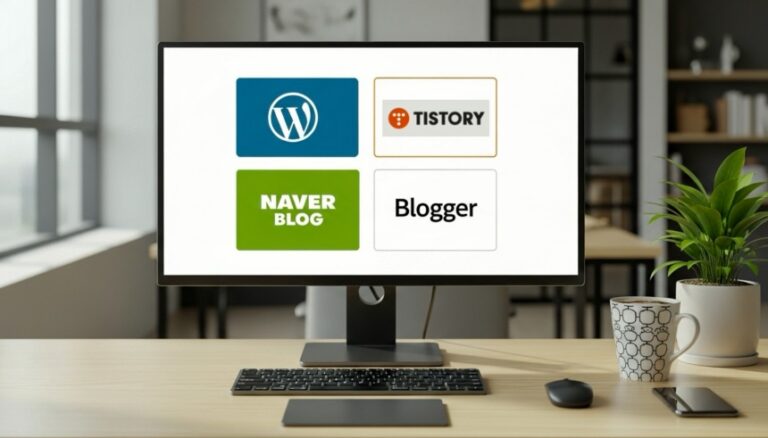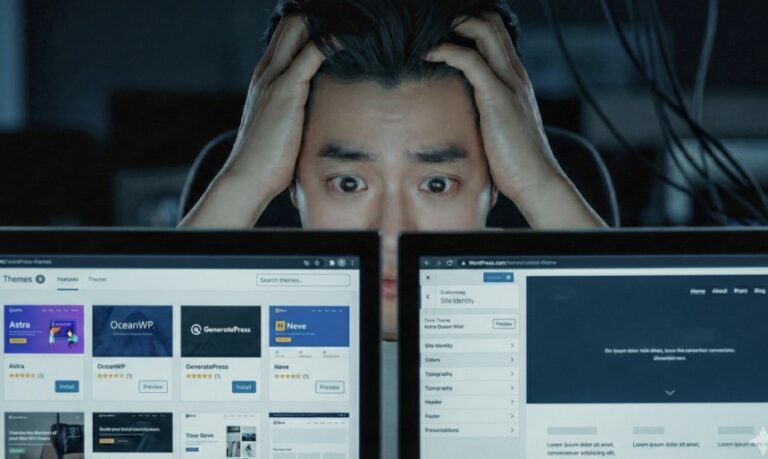워드프레스 테마 설치부터 도메인 연결까지 카페24 호스팅 기준 정리
워드프레스 블로그를 세팅하면서 복잡한 관리 없이 글쓰기에만 집중하고 싶어 카페24 매니지드 워드프레스 호스팅을 선택했습니다.
자동으로 설치해 줘서 편하긴 한데, 막상 해보니 순서대로 하지 않으면 피눈물 흘리는 일들이 있더군요. 제가 직접 몸으로 겪은 시행착오를 바탕으로, 초기 세팅 시 반드시 해야 할 일들을 정리해 드립니다.
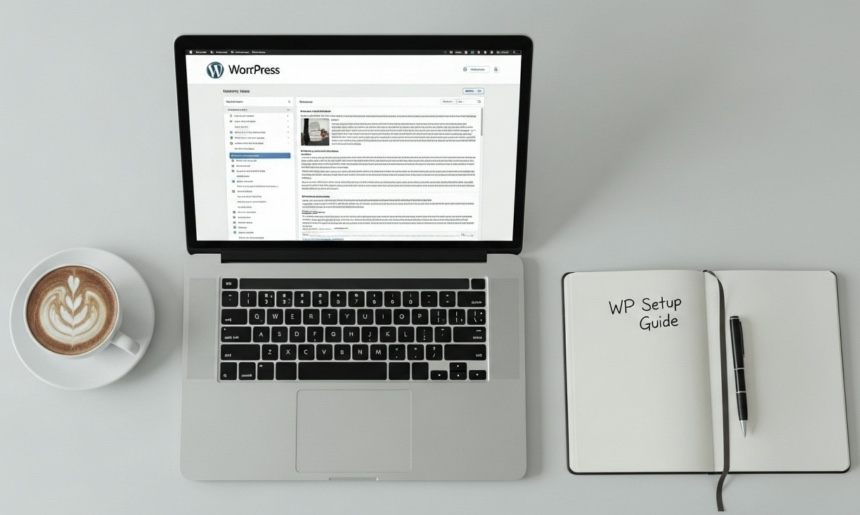
워드프레스 테마 설치부터 도메인 연결까지 카페24 호스팅 기준 정리
가장 먼저 해야 할 일 PHP 버전 업데이트
많은 분들이 워드프레스가 설치되자마자 신나서 테마를 꾸미고 플러그인을 이것저것 설치하곤 합니다. 하지만 절대 그러면 안 됩니다. PHP 버전을 업데이트하면 워드프레스 블로그가 모두 초기화되기 때문입니다.
따라서 가장 먼저 해야 할 일은 바로 PHP 버전 업데이트입니다. 저는 이 PHP 업데이트와 관련해서 벌써 세 번의 아찔한 경험이 있습니다.
첫 번째는 정말 아무것도 몰랐을 때입니다. 열심히 홈페이지를 다 꾸며놨는데, 뒤늦게 PHP 업데이트 버튼을 눌렀다가 설정한 모든 것이 초기화되어 사이트가 통째로 날아가 버렸죠.
두 번째는 초기화된다는 사실을 알고 철저하게 백업까지 받아두고 진행했습니다. 그런데 복원을 하니 이미지가 전부 꼬여서 엑스박스 상태로 뜨더군요. 원인을 찾지 못해 정말 멘붕 그 자체였습니다.
이런 과정을 겪다 보니 이제는 겁이 나서 PHP 업데이트는 최대한 하지 않고 나중에 버전 차이가 너무 커져서 보안상 필수가 될 때나 해볼까 합니다. 여러분은 저처럼 고생하지 마시고, 반드시 설치 직후 아무것도 건드리지 않은 상태에서 PHP부터 최신 버전으로 올리시길 바랍니다.
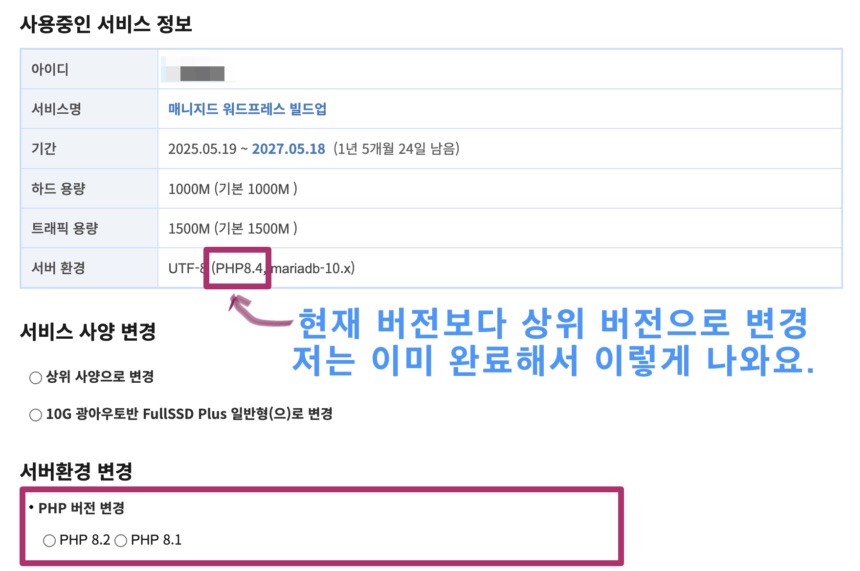
경로는 카페24 호스팅 관리자 페이지, 나의 서비스 관리, 연장/변경/추가옵션, 변경 신청, 서버 환경 변경 순입니다. 가능한 가장 높은 숫자의 최신 안정화 버전을 선택하세요.
도메인 연결과 SSL 보안 인증서 확인
매니지드 호스팅의 장점은 도메인 연결과 SSL 설치가 정말 간편하다는 점입니다. 일반 호스팅은 인증서를 별도로 구매하거나 설치하는 과정이 까다로운데, 이 상품은 무료 SSL이 자동 포함되어 있죠.
카페24에서 도메인을 같이 샀다면 호스팅 관리 페이지에서 클릭 몇 번으로 연결됩니다. 연결 후에는 내 사이트 주소가 http가 아닌 https로 시작하는지, 주소창에 자물쇠 모양이 잘 뜨는지 꼭 확인해 보세요.
만약 자물쇠가 안 보인다면 적용되는 데 시간이 좀 걸리는 것일 수 있으니 잠시 기다렸다가 다시 확인하면 됩니다.

원하는 워드프레스 테마 설치
기본 환경이 갖춰졌다면 이제 옷을 입힐 차례입니다. 저는 테마를 고를 때 반응 속도를 최우선으로 생각합니다. 사이트가 무거우면 방문자가 바로 이탈하기 때문이죠.
워드프레스에서 속도 빠르기로 유명한 테마들이 몇 가지 있습니다. 대표적으로 제너레이트 프레스(GeneratePress), 아스트라(Astra), 오션WP(OceanWP) 등이 인기가 많은데요. 저 역시 가장 가볍고 빠르기로 소문난 제너레이트 프레스와 편의성이 좋은 케이던스를 두고 마지막까지 정말 많이 고민했습니다.
결국 저는 케이던스(Kadence)를 선택했습니다. 초보자가 디자인을 수정하기에 옵션이 조금 더 직관적이었기 때문인데요. 아래 이미지 클릭하시면, 케이던스 홈페이지에서 여러 가지 템플릿을 미리 보실 수 있습니다.
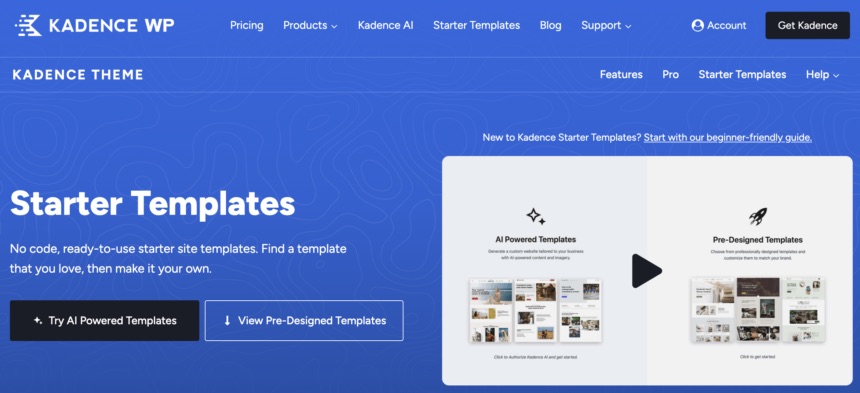 물론 이건 취향 차이이니, 빠르다고 알려진 테마들 중에서 본인의 스타일에 맞는 것을 고르시면 됩니다. 설치는 관리자 페이지에서 [모양]>[테마]>[테마 추가] 메뉴로 이동해 Kadence를 검색 후 활성화하면 됩니다.
물론 이건 취향 차이이니, 빠르다고 알려진 테마들 중에서 본인의 스타일에 맞는 것을 고르시면 됩니다. 설치는 관리자 페이지에서 [모양]>[테마]>[테마 추가] 메뉴로 이동해 Kadence를 검색 후 활성화하면 됩니다.
제너레이트프레스와 케이던스 테마를 비교하며 고민했던 자세한 이야기는 아래 링크에서 보실 수 있습니다.
워드프레스 초기 설정
마지막으로 워드프레스 관리자 화면의 [설정] 메뉴에서 블로그의 정체성과 검색 엔진 최적화(SEO) 기초를 다져야 합니다. 이 설정들은 나중에 바꾸면 리스크가 크기 때문에 처음에 확실히 해두는 것이 좋습니다.
사이트 제목 및 태그라인 설정
[설정] > [일반]
가장 먼저 사이트 제목과 태그라인(블로그에 대한 짧은 설명)을 입력합니다. 특히 태그라인은 구글이나 네이버 검색 결과에서 내 블로그 이름 옆에 붙는 설명 문구로 활용되기도 하니, 내 블로그의 주제를 잘 나타내는 키워드를 넣어 신중하게 작성하는 것이 좋습니다.
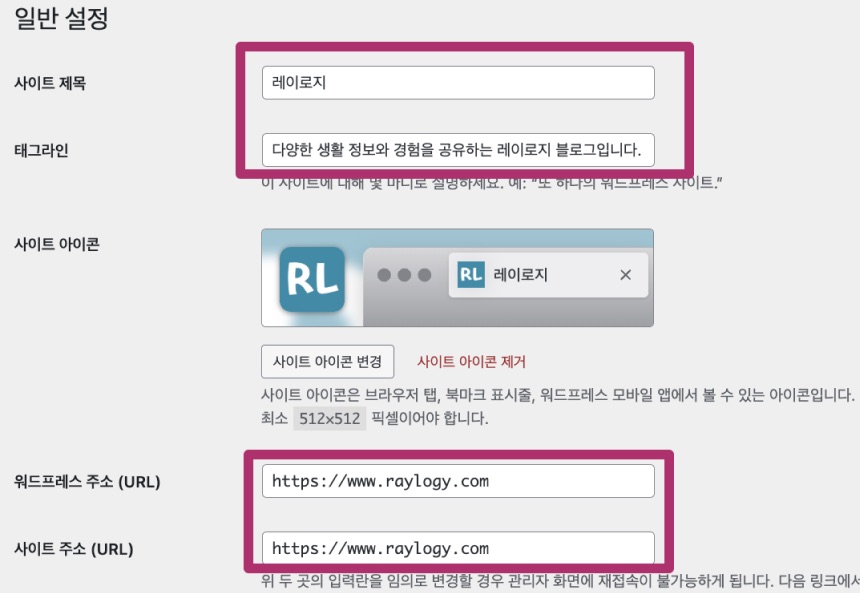
워드프레스 주소는 설치 파일의 실제 위치, 사이트 주소는 방문자가 접속하는 경로라는 기술적 차이가 있습니다. 폴더를 따로 관리하는 전문가가 아니라면 같은 주소가 편합니다. 특별한 목적이나 도메인 변경 이슈가 없다면 이후에도 가능하면 건드리지 마세요.
고유 주소(퍼머링크) 변경
[설정] > [고유 주소]
오늘 설정 중 가장 중요한 부분입니다. 기본 설정은 날짜나 숫자가 섞인 복잡한 구조로 되어 있을 텐데, 이를 글 이름으로 선택해서 변경해 주세요. 이게 검색엔진이 가장 좋아하는 깔끔하고 직관적인 주소 구조입니다.
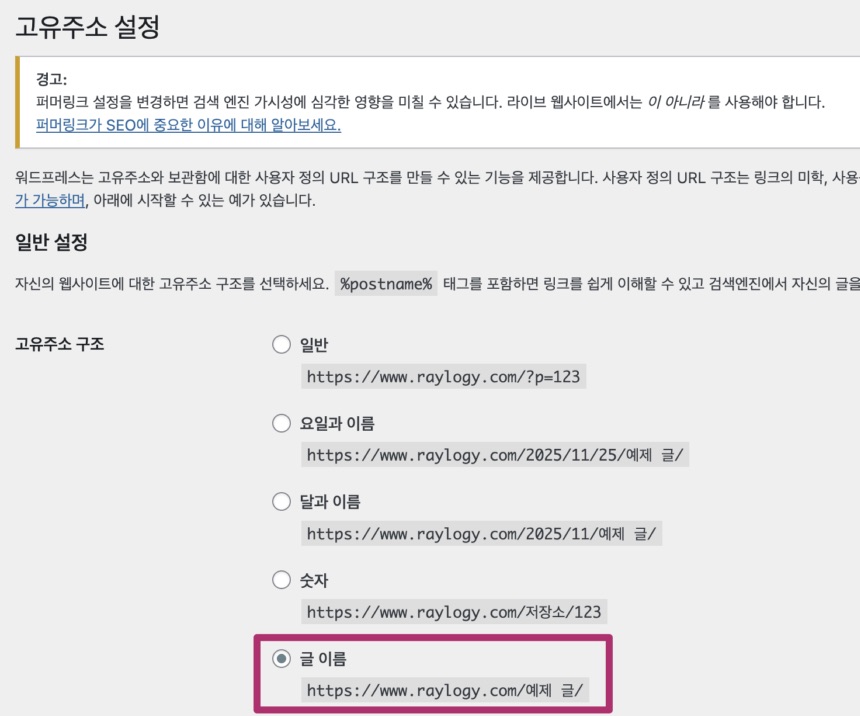
글이 많이 쌓인 상태에서 나중에 주소 체계를 바꾸면 기존 글 링크가 다 깨져버려 방문자들이 글을 찾지 못하게 되니, 처음에 딱 고정해두고 바꾸지 마세요.
홈페이지 표시 설정
[설정] > [읽기]
내 블로그의 첫 화면(홈페이지)을 특정 페이지로 고정할지, 아니면 최신 글 목록으로 보여줄지 결정하는 메뉴입니다. 블로그형으로 운영한다면 최신 글로 두시면 되고, 나중에 사이트형으로 꾸미고 싶다면 여기서 설정을 바꾸면 됩니다.
스팸 방지 댓글 설정
[설정] > [토론]
워드프레스는 생각보다 스팸 댓글 공습이 심합니다. 방문자들의 댓글 허용 여부나 스팸 차단 설정을 여기서 할 수 있는데, 댓글을 수동으로 승인하도록 체크해 두시는 게 정신건강에 이롭습니다. 이렇게 설정해야 이상한 스팸 댓글이 자동으로 달리는 것을 막을 수 있습니다.
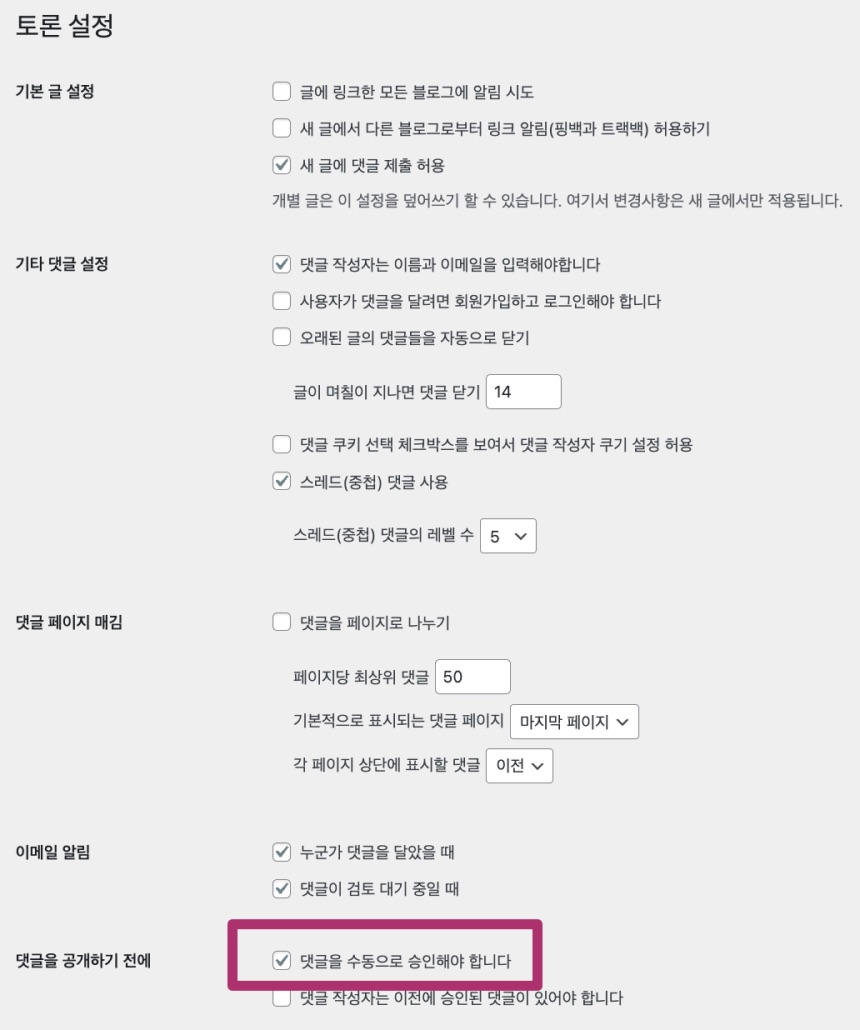
이렇게 체크하면, 댓글이 달릴 경우 바로 블로그에 보이지 않고 승인 대기 상태가 됩니다. 운영자 메일로 댓글 알림이 오고, 승인을 해주면 블로그에 보이게 됩니다.
워드프레스 초기 세팅 결론
- PHP 업데이트 선행: 백업 믿지 말고, 무조건 워드프레스 설치 직후, PHP부터 최신 버전으로 올리세요.
- 테마 선택: 속도와 커스텀 편의성의 밸런스는 케이던스(Kadence) 훌륭합니다. 제너레이트 프레스는 유료 결제 의향이 있을 때 추천.
- 필수 설정: SSL(https) 적용 확인, 퍼머링크는 ‘글 이름’으로 고정, 스팸 방지를 위한 댓글 승인제 설정 필수.